**
Tensorflow学习笔记(一)Win10下利用Anaconda搭建tensorflow环境
**
1.下载安装Anaconda3
从清华镜像网(https://mirrors.tuna.tsinghua.edu.cn/anaconda/archive/)
下载Anaconda3-5.3.0-Windows-x86_64。
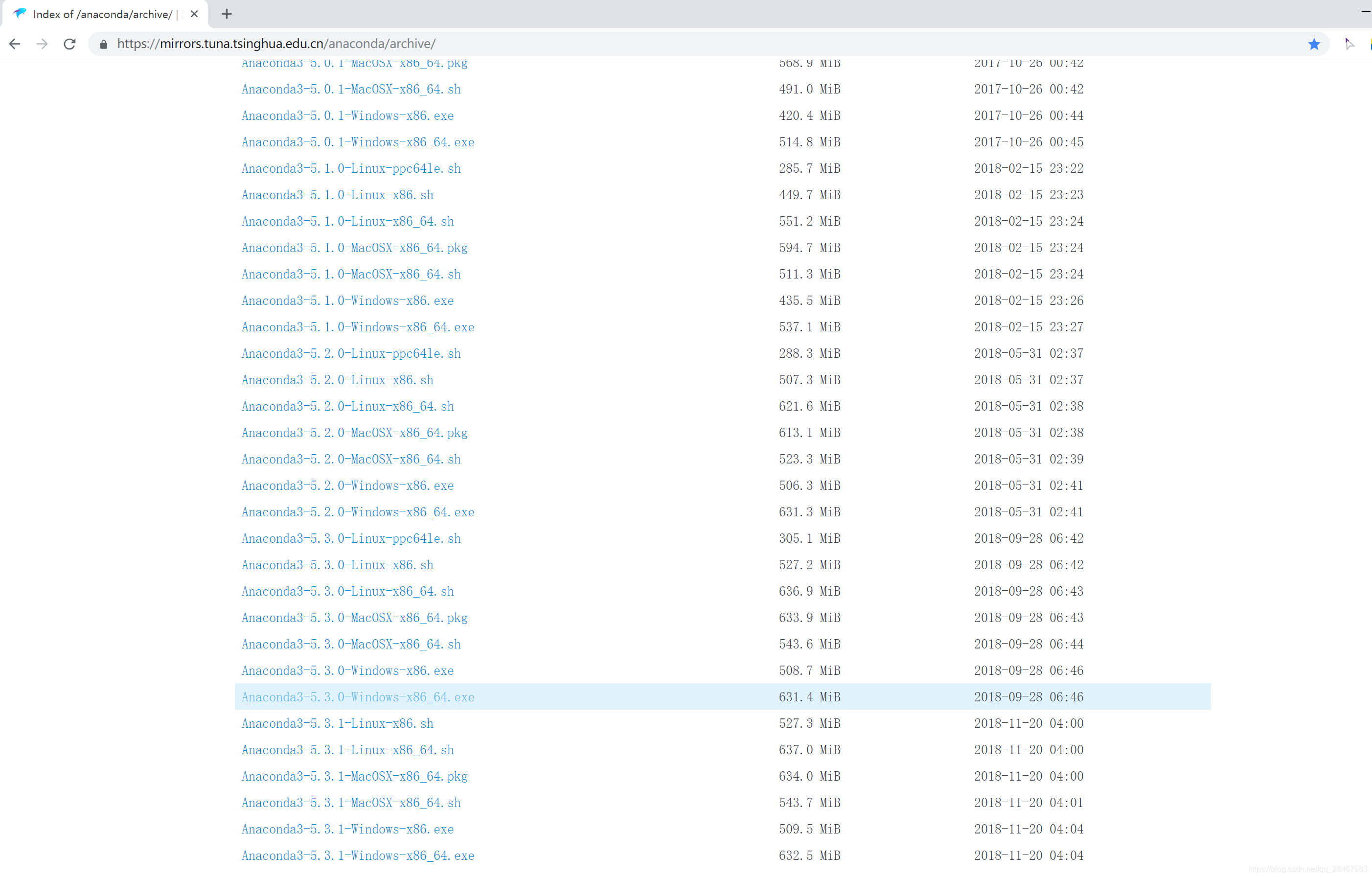 然后安装,安装时注意勾选添加环境变量和安装Visual studio code
然后安装,安装时注意勾选添加环境变量和安装Visual studio code
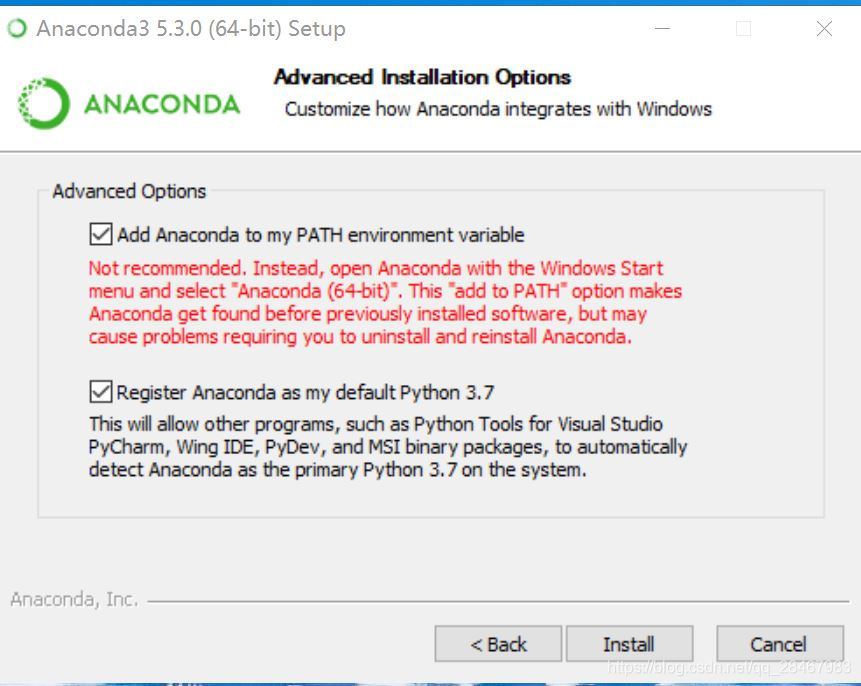
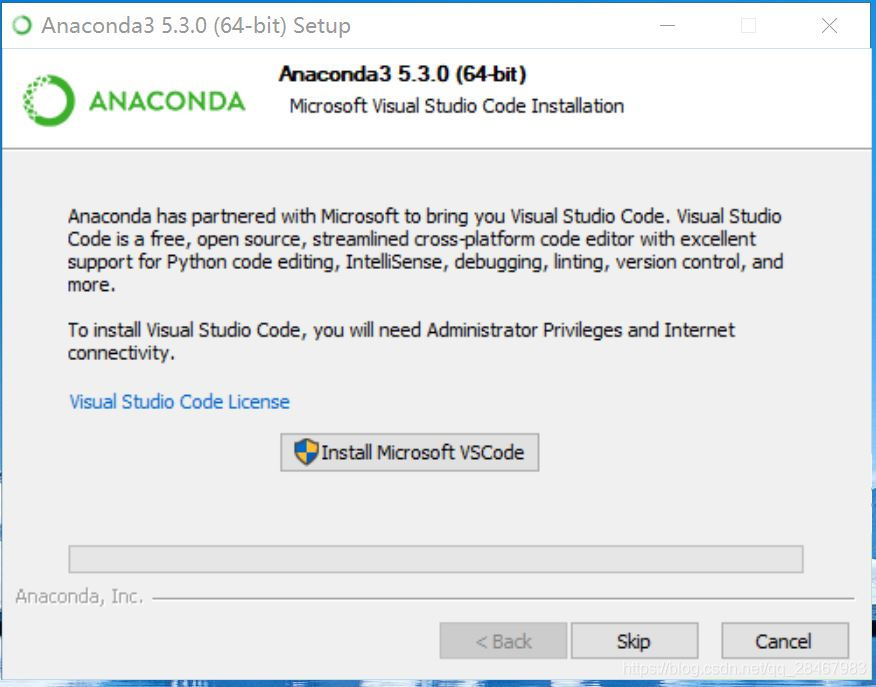
2.添加tensorflow环境
在开始菜单栏处,打开Anaconda Prompt
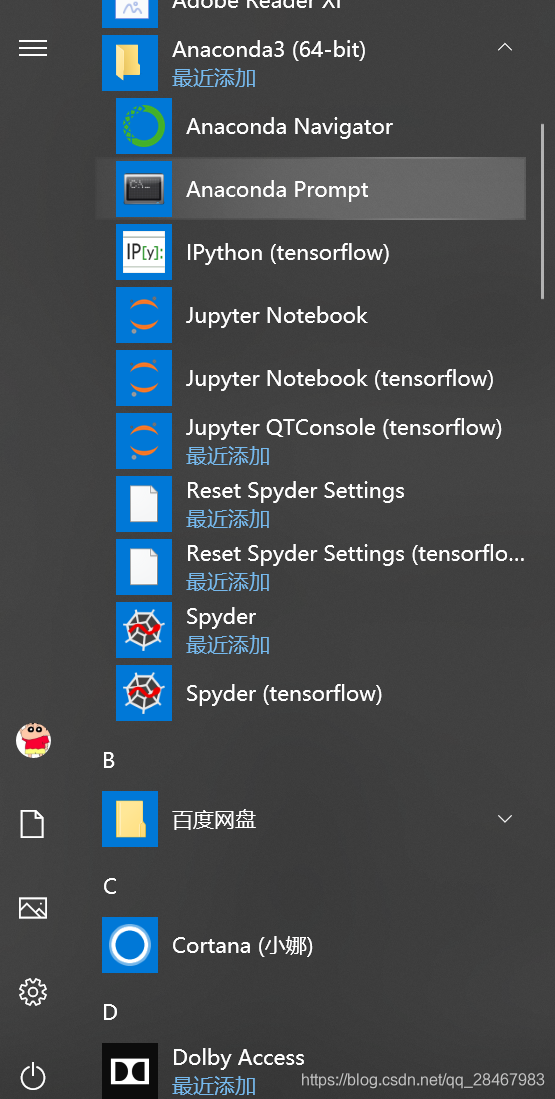
之后输入
conda create -n tensorflow python=3.5,
因为目前Windows只支持python3.5,所以我们创建环境时只能采用python3.5;遇到选项选择y继续下去
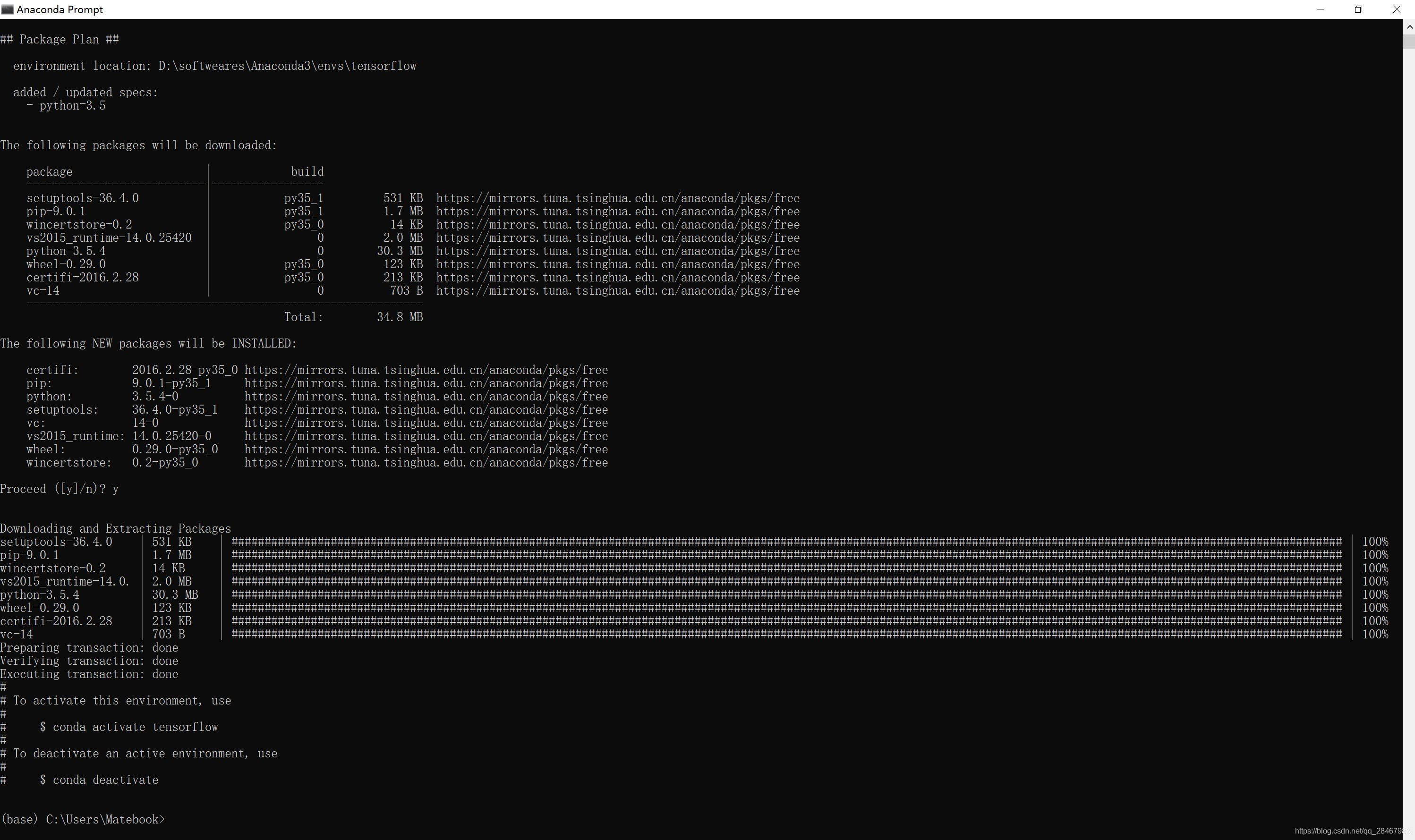 可以输入activate tensorflow激活tensorflow环境
可以输入activate tensorflow激活tensorflow环境
3.下载tensorflow
继续在Anaconda Prompt中输入
pip install --upgrade --ignore-installed tensorflow
安装cpu版tensorflow。
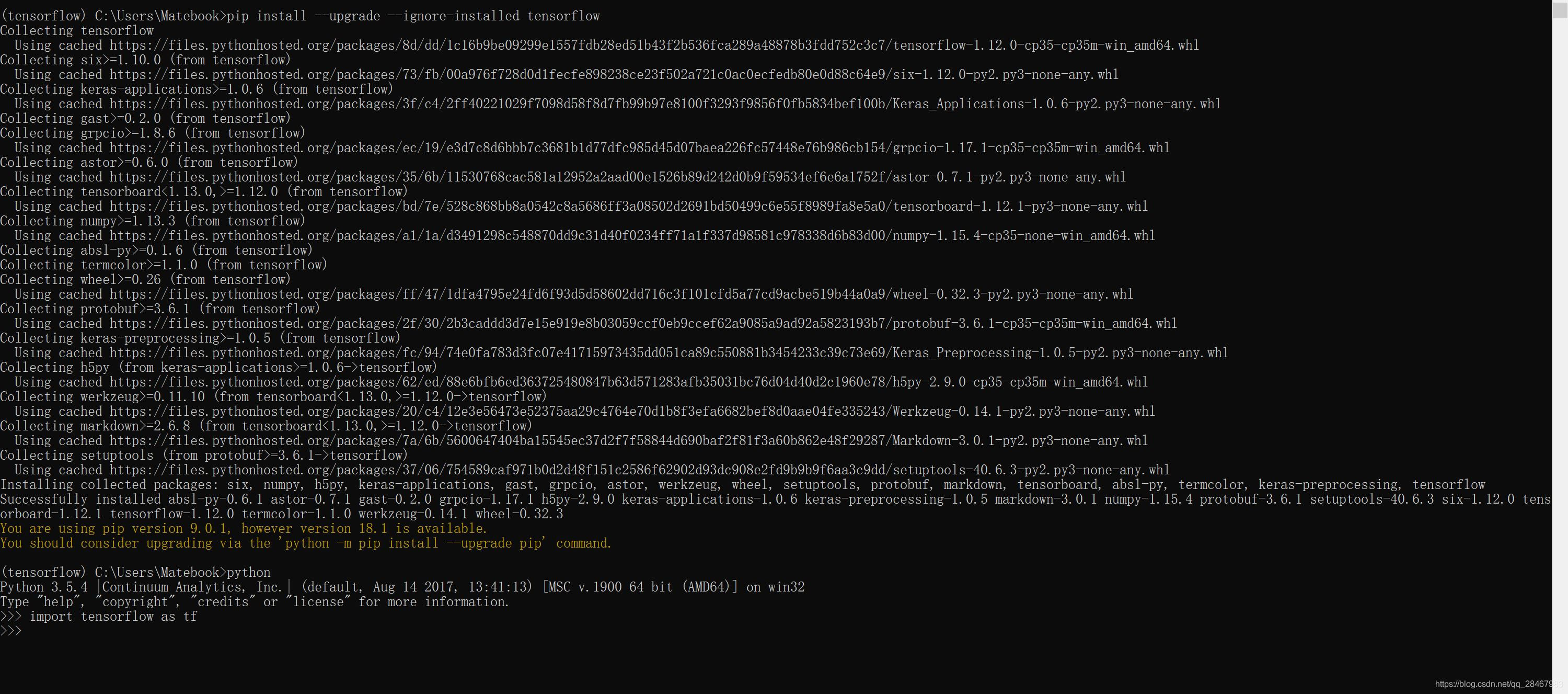 安装完成后,先通过activate tensorflow激活环境再输入python;并在下面输入import tensorflow as tf,如果没有报错,那就是配置环境成功了。遇到 No module named 'tensorflow’的错误就是环境没有配置成功。
安装完成后,先通过activate tensorflow激活环境再输入python;并在下面输入import tensorflow as tf,如果没有报错,那就是配置环境成功了。遇到 No module named 'tensorflow’的错误就是环境没有配置成功。
4.安装jupyter,ipython和spyder等工具
Anaconda自带ipython等工具,但那是base(root)环境下的,我们要安装的是tensorflow环环境下的jupyter,ipython和spyder。先在开始菜单处打开Anaconda Navigator,然后选择Environments再点击tensorflow,选择Not installed,并再搜索框输入jupyter搜索下载。ipython和spyder也按照这个流程去下载。
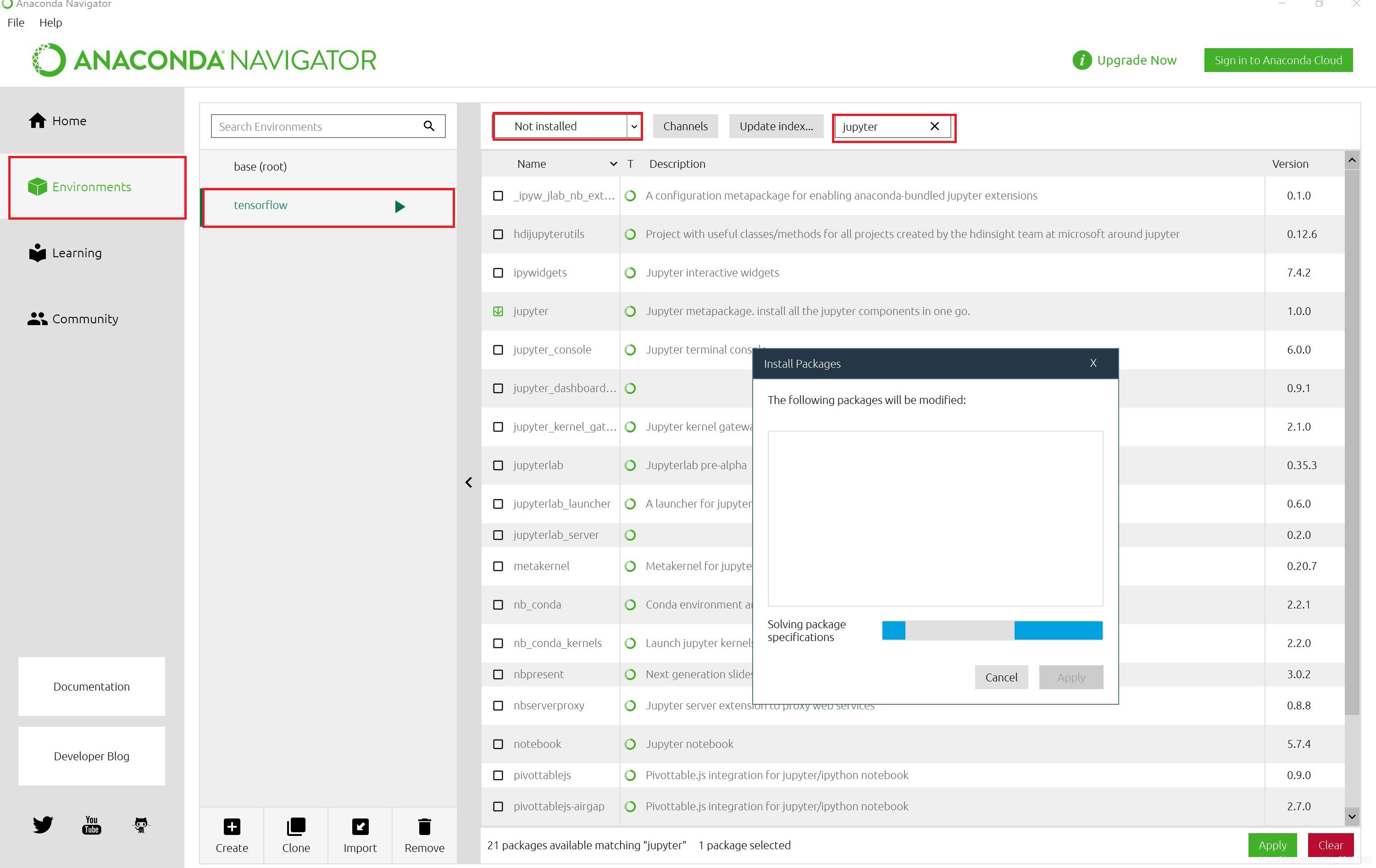 虽然home目录下也有jupyter和spyder,但是不能在这里下载;使用home中下载的工具无法连接到服务器和kernel或者出现 No module named 'tensorflow’的错误。
虽然home目录下也有jupyter和spyder,但是不能在这里下载;使用home中下载的工具无法连接到服务器和kernel或者出现 No module named 'tensorflow’的错误。
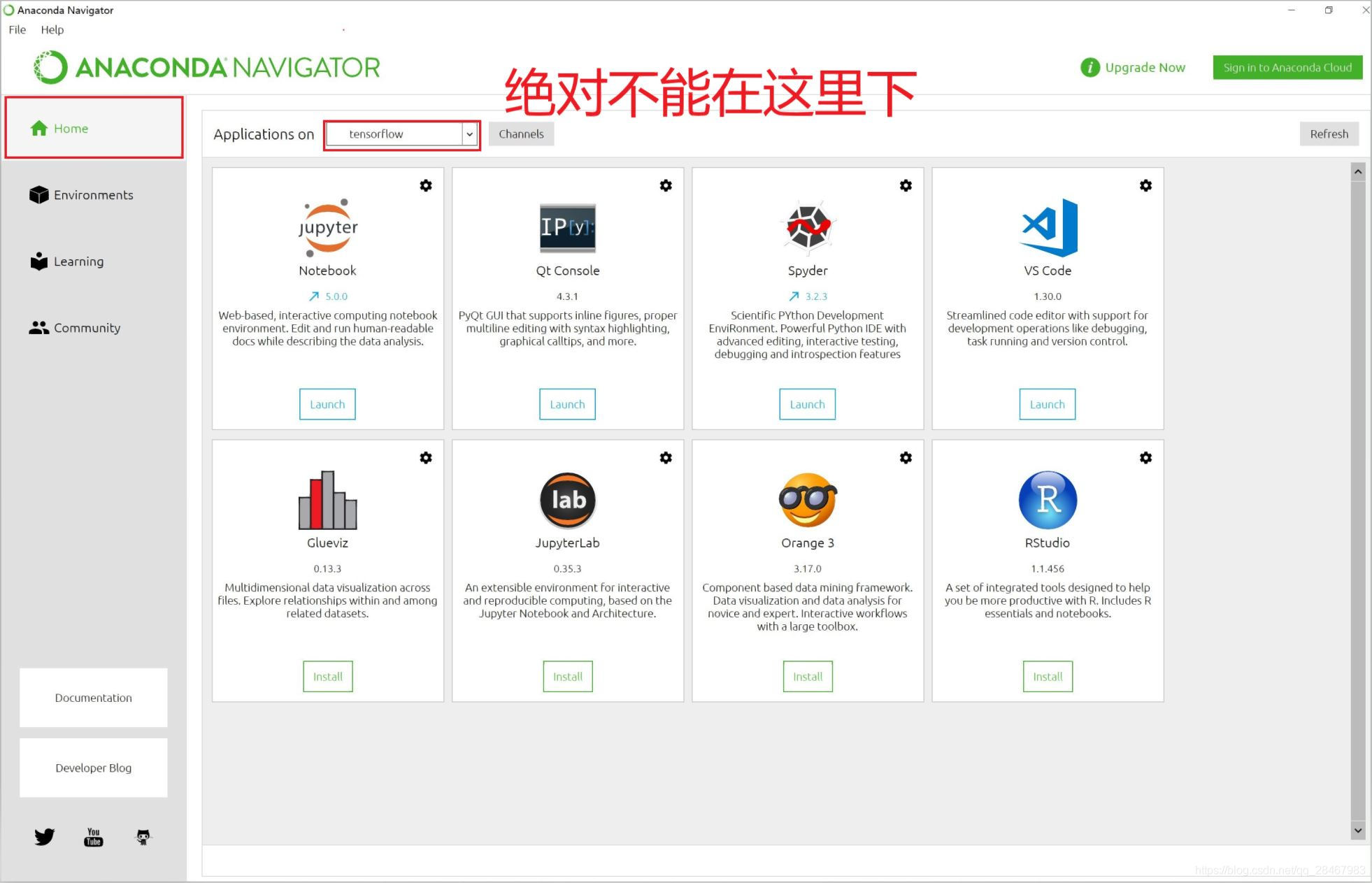
!!!注意,打开工具时,选择tensorflow环境下的工具,如果不选择会出现No module named 'tensorflow’的错误,如图是在不同环境中ipython中运行import tensorflow as tf的不同情况。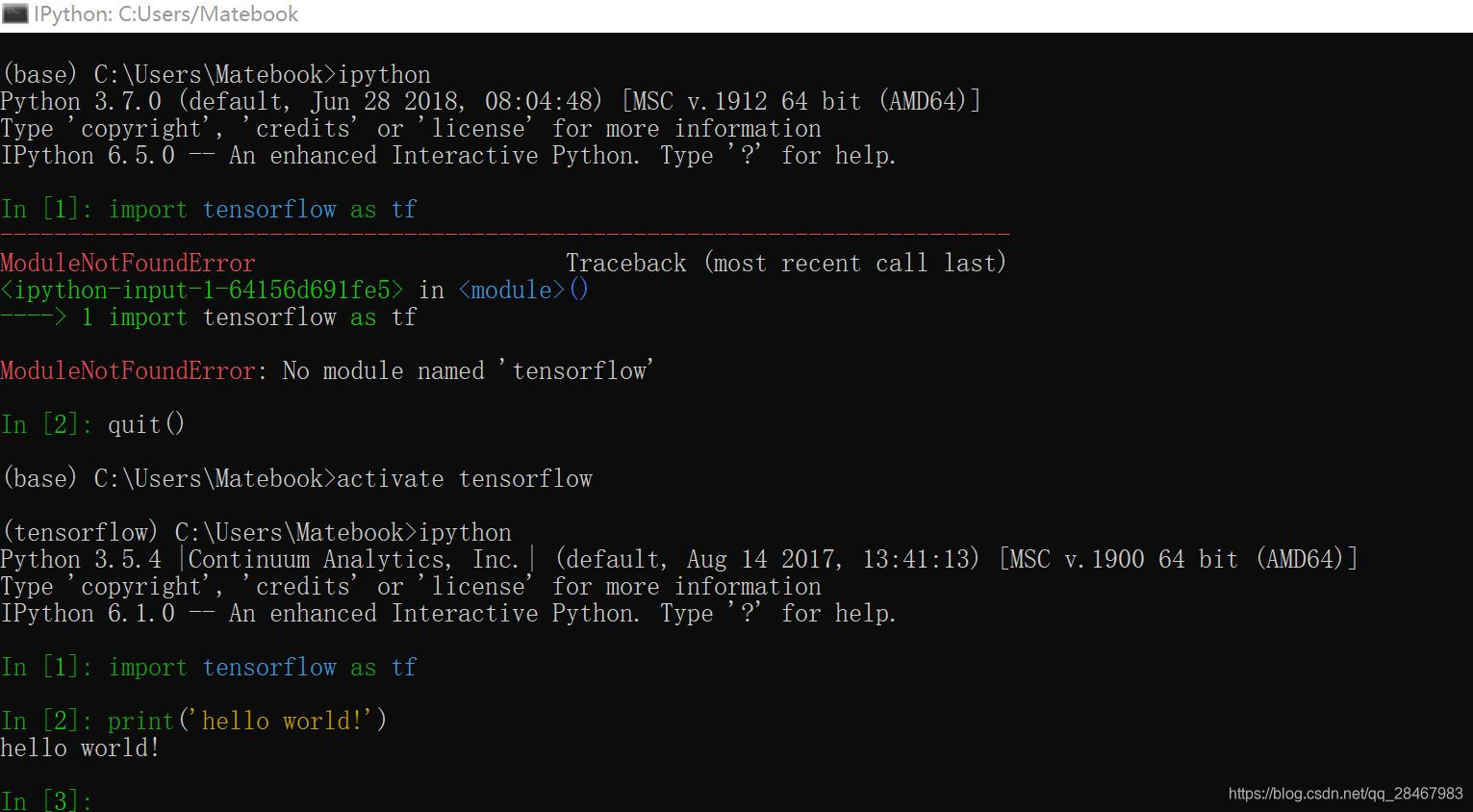








 本文详细介绍在Windows 10操作系统下,如何使用Anaconda搭建TensorFlow环境,包括Anaconda的安装、创建TensorFlow环境、安装TensorFlow及配套工具如jupyter、ipython和spyder等。
本文详细介绍在Windows 10操作系统下,如何使用Anaconda搭建TensorFlow环境,包括Anaconda的安装、创建TensorFlow环境、安装TensorFlow及配套工具如jupyter、ipython和spyder等。
















 716
716

 被折叠的 条评论
为什么被折叠?
被折叠的 条评论
为什么被折叠?








